Stap 1: Maak het
Wat is het?
Vind je het moeilijk om te besluiten of om het eens te worden over wat je gaat doen? Gebruik arrays om een micro:bit programma te maken dat voor jou kiest!
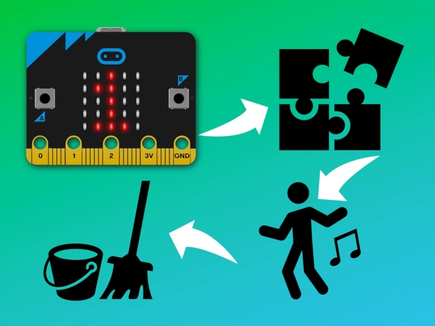
Zo werkt het
- Jouw micro:bit slaat de lijst van jouw mogelijke activiteiten op in een lijst (of array) genaamd 'options'. Arrays zijn erg handige manieren om gegevens in lijsten op te slaan.
- Wanneer je op knop A drukt, kiest deze een item uit de lijst willekeurig en toont het op het LED-scherm.
- Het gebruik van een array maakt het heel eenvoudig om de code aan te passen om meer opties aan de lijst toe te voegen.
- Omdat de code meet hoe lang de array is, hoeft je de willekeurige cijfercode nooit te wijzigen, je kunt gewoon dingen toevoegen en dingen uit de lijst halen.
- Het kiest een willekeurig getal en slaat het op in een variabele genaamd 'choice'. Het aantal ligt tussen 0 en één minder dan de lengte van de array, omdat computers gewoonlijk items in arrays vanaf 0 beginnen te tellen. 'PE met Joe' is item nummer 0 in de lijst, het laatste item 'bak een cake' is item nummer 5, maar de array is 6 items lang.
Benodigdheden
- micro:bit (of MakeCode simulator)
- MakeCode editor
- batterijpakket (optioneel)
Step 2: Codeer het
Stap 3: Verbeter het
- Aanpassen door je eigen activiteiten in de code te zetten.
- Hoe maak je het waarschijnlijker om je favoriete activiteit te kiezen?
- Probeer hetzelfde programma te schrijven in Python.
This content is published under a Creative Commons Attribution-ShareAlike 4.0 International (CC BY-SA 4.0) licence.


